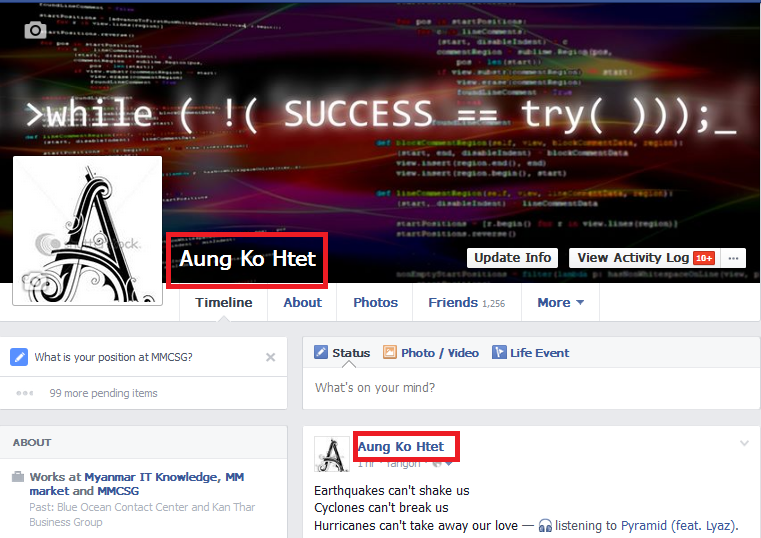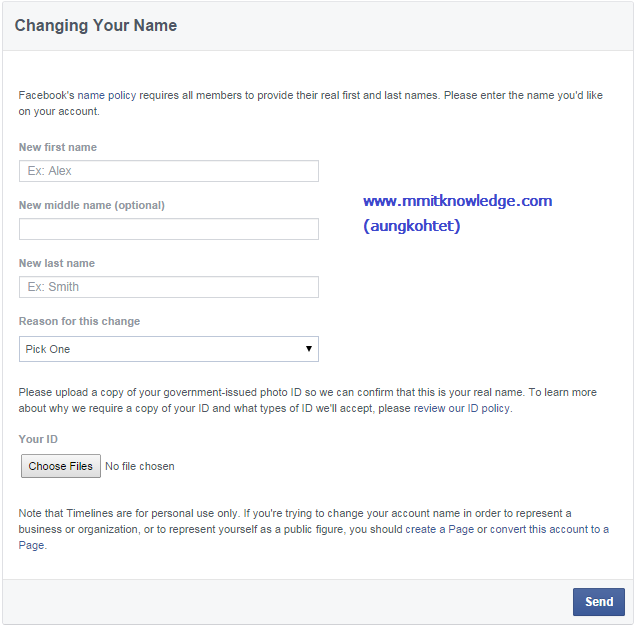windows 7 မွာ Missing operating system ျဖစ္ ျပီး windows ျပန္ တက္ မလာ ေတာ ့တဲ ့ျပသနာ ေျဖ ရွင္း နည္း ေလး ပါ။ Windows 7 DVD ေခြတစ္ ခု ကို အသံုး ျပဳ ျပီ း command prompt က ေန ျပန္ လည္ ေျဖ ရွင္း နည္း ေလး ပါ။
အဆင္ ့ ( ၁ )
---------------------------------
windows 7 dvd ေခြ ကို သင္ ့ကြန္ပ်ဴ တာ ထဲ ကို ထည္ ့ေပး ပါ။
အဆင္ ့ ( ၂ )
----------------------------------
restart ခ် ျပီး ပံုမွန္ windows တင္ သလို ပဲ မိမိ တို ့ ကြန္ပ်ဴ တာ မွ သက္ ဆိုင္ ရာ key မ်ား ကို နိုပ္ ျပီးBIOS ထဲ ကို ဝင္ေရာက္ လိုက္ ပါ။BOOT ORDER ကို ခ်ိန္း ေပးပါ။BIOS ထဲ ကို ဝင္ လို ့ ရ မဲ ့ သက္ဆိုင္ ရာ KEY ေတြ ကို မသိ ေသး ရင္ ဒီမွာ ေလ ့လာ ေပး ပါ။
အဆင္ ့ ( ၃ )
-------------------------------
WINDOWS ပံုမွန္ ျပန္ တင္ လုိ ့ရ မဲ ့ ေန ရာ ကို ေရာက္ တာ နွင္ ့ က် ေနာ္ တို ့ REPAIR COMPUTER
ကိုနိုပ္ေပးရပါ မယ္။
အဆင္ ့ ( ၄ )
------------------------------
ေအာက္ပံု မွာ ျပ ထား တဲ ့use recover tool ေလး ကိုအမွန္ ေလး ျခစ္ ေပး ျပီး next ကို နိုပ္ေပးပါ။
အဆင္ ့ ( ၅ )
-----------------------------
“System Restore” or “System Image Recovery”
Read more at: http://windows7themes.net/en-us/missing-operating-system-windows-7/ © windows7themes.net
Read more at: http://windows7themes.net/en-us/missing-operating-system-windows-7/ © windows7themes.net
“System Restore” or “System Image Recovery”
Read more at: http://windows7themes.net/en-us/missing-operating-system-windows-7/ © windows7themes.net
Read more at: http://windows7themes.net/en-us/missing-operating-system-windows-7/ © windows7themes.net
System Restore” or “System Image Recovery”.
Read more at: http://windows7themes.net/en-us/missing-operating-system-windows-7/ © windows7themes.net
Read more at: http://windows7themes.net/en-us/missing-operating-system-windows-7/ © windows7themes.net
system Restore or system image recovery မလုပ္ပါနဲ ့command prompt ေလး ကို ဖြင္ ့ပါ။
အဆင္ ့ ( ၆ )
----------------------------
command prompt ေလး ထဲ မွာ ေအာက္ က စာ ေတြ ကို ရိုက္ ထည္း ေပး ပါ။ entre ေခါက္ပါ။
chkdsk c: /f/r
Read more at: http://windows7themes.net/en-us/missing-operating-system-windows-7/ © windows7themes.net
/f /r will both fix errors and recover lost data.
/f will only fix errors on your disk
/r will only recover lost data
Read more at: http://windows7themes.net/en-us/missing-operating-system-windows-7/ © windows7themes.net
chkdsk c :/f /r
/f/r
/f
/r
ျပီးရင္ restart ခ် ျပီး ျပန္ သံုး ၾကည္ ့ပါ။ အဆင္ ေျပ သြား ပါ ျပီ။